Usuń wirusa Stampado (Darmowe instrukcje) - Ostatnia aktualizacja, sie 2016
Instrukcja usuwania wirusa Stampado
Czym jest Wirus Stampado?
Jak niebezpieczny moze byc wirus Stampado?
W ostatnim czasie pojawilo sie bardzo duzo roznego rodzaju wirtualnych zagrozen takich jak na przyklad wirus Stampado, ktory jest wlasnie takim zagrozeniem. Porównujac to zagrozenie z innymi widac ze dziala podobnie jak inne aplikacje. Ostatnie badania pokazuja ze ten wirus jest sprzedawany w sieci darknet za jedyne 39dolarów. Wyglada na to ze hakerzy maja tendencje do nie pozostawiania sladow i znikania z gotowka. W tym wypadku oprogramowanie ransomware powinno wzbudzic twoje obawy poniewaz moze szyfrowac personalne pliki popularnym algorytmem o nazwie AES-256 który jest dosc skomplikowanym kodem opartym na matematyce. Oczywiscie to rozwiazanie ransomware nie jest blache i jezeli twoj komputer zostal zarazony powinienes czym predzej usunac oprogramowanie Stampado zanim rzeczy obiorą smutny obrót.
Istnieje kilka głównych czynników dla których hakerzy zdecydowali się na porzucenie swojego biznesu i sprzedanie swoich programow. Wirusy Encryptor RaaS oraz Tox to wręcz idealne przykłady. Cyber przestępcy nie chca konkurowac na czarnym rynku i sprzedaja swoje wirusy w bardzo niskich cenach. Co wiecej oprocz wplaty pieniedzy nie ma zadnych dodatkowych wymagan. Nowy wlasciwiel otrzymuje wirusa wlasciwie dorzywotnio. Co wiecej niektorzy podejrzewaja ze autorzy oprogramowania moga wspolpracowac z wirusem Locky ze wzgledu na dodawanie rozszerzenia .locked do zaszyfrowanych plików. Na promowanych stronach wirus moze zostac pobrany z rozszerzeniem exe, bat, dll, scr czy tez cmd. Obecnie wirus wyswietla adres teste@email.com do celów kontaktowych.
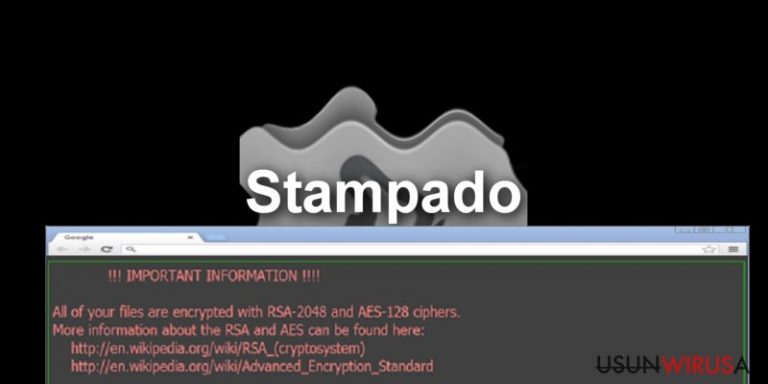
Tego typu zagrozenie moze stanowic naprawde powazny problem, znaczaco wybija sie wsrod innych programow tego typu. Odkad wykorzystuje sprawdzony algorytm to odszyfrowanie plikow bez prywatnego klucza stalo sie niemalze nierealne. Dodatkowo autorzy oprogramowania sa w stanie wywierac psychologiczna presje celem zmuszenia ofiar do zaplaty grzywny. Do czasu az tranzakcja zostanie przeprowadzona losowe zaszyfrowane pliki sa usuwane co 6 godzin. Ze wzgledu na te dolegliwosc to zagrozenie otrzymalo nazwe rosyjskiej ruletki. Calkowity czas na otrzymanie gotowki to 96 godzin. Jak tylko czas dobiegnie konca to zakodowane dane zostaja stracone. Nie powinienes zadzierac z tego typu zagrozeniami, nigdy nie daj sie sterroryzowac hakerom i nie plac tej grzywny. Nie ma zadnej gwarancji odnosnie tego ze odzyskasz swoje dane. W tym wypadku polecamy proste usuniecie oprogramowania Stampado.
W jaki sposób rozpowszechnia się ten wirus?
Obecnie tego typu oprogramowanie jest rozpowszechniane glownie w sieci darknet. Jednakze cena za jego uzytkowanie nie jest zbyt wysoka, kwestia czasu pozostaje szeroka kampania marketingowa rozpowszechniania oprogramowania Stampado. Istnieje bardzo wiele teorii dotyczacych tego w jaki sposob rozpowszechnia sie to oprogramowanie. Teraz wiadomosci spam sa jedna z bardziej popularnych metod rozpowszechniania. Pamietaj o tym ze hakerzy tworza wyjatkowo przekonujace i manipulacyjne strategie. Nie spiesz sie z otwieraniem wiadomosci email pochodzacych od instytucji rzadowych czy tez organow pobierajacych podatki. Zalaczniki dodawane do plikow wykonywalnych czy tez plikow dll to najczesciej zlosliwe aplikacje.
Inna teoria mowi ze hakerzy wykorzystuja roznorakie wirusy, trojany. Jest to wyjatkowo niebezpieczne poniewaz nie mozna skutecznie wykryc tego oprogramowania jezeli nie masz na swoim komputerze oprogramowania antyszpiegujacego takiego jak na przyklad FortectIntego. Jest ono wyjatkowo wazne jezeli chodzi o skuteczne blokowanie oprogramowania szpiegujacego takiego jak Stampado. Po trzecie inni cyber przestepcy sympatyzujacy z oprogramowaniem moga korzystac z sieci P2P do dzielenia sie informacjami o tobie czy tez wymieniac domeny pornograficzne. Dosc czesto umieszczenie zlosliwych dodatkow na tych witrynach prowadzi do zwiekszenia infekcji na komputerach uzytkownikow.
W jaki sposób mogę skutecznie usunąć oprogramowanie Stampado i odszyfrowac zaszyfrowane pliki?
Sugerujemy ci usuniecie oprogramowania poprzez sprawdzone aplikacje antyszpiegujace. Skorzystanie z aplikacji antyszpiegujacej pozwala na zbezpieczenie swoich plikow i nie dopuszczenie do ich zaszyfrowania. Polecamy skorzystanie z aplikacji takich jak FortectIntego lub tez Malwarebytes, które sa w stanie wykryc zagrozenie i usunac je z twojego komputera. Jednakze jezeli doswiadczasz problemow zwiazanych z usunieciem oprogramowania Stampado to sprawdz instrukcje ponizej. Zaraz po tym nie powinienes spoczac na laurach tylko przegladac internet swiadomie aby ustrzec sie zlosliwych aplikacji ktore moga byc coraz to silniejsze i atakowac twoj komputer na roznorakie sposoby.
Wyglada na to ze projekt Stampado nie trwał zbyt długo. Badania przestepczosci pokazuja ze zdolano juz zlamac tego wirusa i stworzyc darmowy program do odszyfrowania plikow W rezultacie ofiary nie musza martiwc sie o swoje pliki i tracic czasu na ich deszyfrowanie, teraz mozna po prostu skorzystac z Stampado decryption tool.
Instrukcja ręcznego usuwania wirusa Stampado
Ransomware: ręczne usuwanie ransomware w Trybie awaryjnym
Ważne! →
Przewodnik ręcznego usuwania może być zbyt skomplikowany dla zwykłych użytkowników komputerów. Przeprowadzenie go w sposób prawidłowy wymaga zaawansowanej wiedzy z zakresu informatyki (jeśli ważne pliki systemowe zostaną usunięte lub uszkodzone, może to skutkować uszkodzeniem całego systemu Windows) i może zająć wiele godzin. Dlatego też zdecydowanie zalecamy skorzystanie z automatycznej metody przedstawionej wyżej.
Krok 1. Przejdź do trybu awaryjnego z obsługą sieci
Ręczne usuwanie malware powinno być wykonywane w Trybie awaryjnym.
Windows 7 / Vista / XP
- Kliknij Start > Zamknij > Uruchom ponownie > OK.
- Kiedy twój komputer stanie się aktywny, zacznij naciskać przycisk F8 (jeśli to nie zadziała, spróbuj F2, F12, Del, itp. – wszystko zależy od modelu płyty głównej) wiele razy, aż zobaczysz okno Zaawansowane opcje rozruchu.
- Wybierz z listy opcję Tryb awaryjny z obsługą sieci.

Windows 10 / Windows 8
- Kliknij prawym przyciskiem myszy przycisk Start i wybierz Ustawienia.

- Przewiń w dół i wybierz Aktualizacja i zabezpieczenia.

- Wybierz Odzyskiwanie po lewej stronie okna.
- Teraz przewiń w dół i znajdź sekcję Zaawansowane uruchamianie.
- Kliknij Uruchom ponownie teraz.

- Wybierz Rozwiązywanie problemów.

- Idź do Zaawansowanych opcji.

- Wybierz Ustawienia uruchamiania.

- Naciśnij Uruchom ponownie.
- teraz wciśnij 5 lub kliknij 5) Włącz tryb awaryjny z obsługą sieci.

Krok 2. Zamknij podejrzane procesy
Menedżer zadań systemu Windows to przydatne narzędzie, które wyświetla wszystkie procesy działające w tle. Jeśli malware uruchomiło proces, to musisz go zamknąć:
- Wciśnij Ctrl + Shift + Esc na klawiaturze, by otworzyć Menedżera zadań.
- Kliknij Więcej szczegółów.

- Przewiń w dół do sekcji Procesy w tle i wyszukaj wszystko, co wygląda podejrzanie.
- Kliknij prawym przyciskiem myszy i wybierz Otwórz lokalizację pliku.

- Wróć do procesu, kliknij na niego prawym przyciskiem myszy i wybierz Zakończ proces.

- Usuń zawartość złośliwego folderu.
Krok 3. Sprawdź Uruchamianie
- Wciśnij Ctrl + Shift + Esc na klawiaturze, by otworzyć Menedżera zadań systemu Windows.
- Idź do karty Uruchamianie.
- Kliknij prawym przyciskiem myszy na podejrzany program i wybierz Wyłącz.

Krok 4. Usuń pliki wirusów
Pliki powiązane z malware można znaleźć w różnych miejscach na komputerze. Oto instrukcje, które pomogą ci je znaleźć:
- Wpisz Czyszczenie dysku w wyszukiwarce Windows i naciśnij Enter.

- Wybierz dysk, który chcesz wyczyścić (C: to domyślny dysk główny i prawdopodobnie jest on tym, który zawiera złośliwe pliki).
- Przewiń w dół przez listę Pliki do usunięcia i wybierz następujące:
Tymczasowe pliki internetowe
Pliki do pobrania
Kosz
Pliki tymczasowe - Wybierz Wyczyść pliki systemowe.

- Możesz także poszukać innych złośliwych plików ukrytych w następujących folderach (wpisz te wpisy w wyszukiwaniu Windows i wciśnij Enter):
%AppData%
%LocalAppData%
%ProgramData%
%WinDir%
Po zakończeniu, uruchom ponownie komputer w normalnym trybie.
Usuń Stampado korzystająć z System Restore
-
Krok 1: Zresetuj swój komputer Safe Mode with Command Prompt
Windows 7 / Vista / XP- Kliknij Start → Shutdown → Restart → OK .
- Kiedy już włączysz swój komputer, zacznij wciskać przycisk F8 tak długo aż zobaczysz okno Advanced Boot Options
-
Wybierz $1$s z listy

Windows 10 / Windows 8- Wciśnij przycisk Power w oknie logowania oznaczonym Windows. Następnie wciśnij i przytrzmaj Shift, który znajduje się na twojej klawiaturze i wciśnij dodatkowo Restart.
- Teraz wybierz Troubleshoot → Advanced options → Startup Settings a na końcu dodatkowo wybierz Restart
-
Jak tylko włączysz swój komputer wybierz -Enable Safe Mode with Command Prompt w oknie Startup Settings

-
Krok 2: Przywróć ustawienia fabryczne i pliki systemowe
-
Jak tylko zobaczysz okno Command Prompt, wpisz cd restore i wybierz Enter

-
Teraz wybierz rstrui.exe a nastepnie kliknij Enter jeszcze raz.

-
Kiedy pokaże ci się nowe okno wybierz Next a nastepnie wybierz punkt przywracania systemu, który wypada przed zainstalowaniem Stampado. Zaraz po tym wybierz $3$s.


-
Teraz wybierz Yes aby rozpocząć przywracanie systemu

-
Jak tylko zobaczysz okno Command Prompt, wpisz cd restore i wybierz Enter
Na końcu powinienes dodatkowo pomyśleć o ochronie swojego komputera przed oprogramowaniem ransomware. Aby chronić swój komputer przed Stampado i innym szkodliwym oprogramowaniem polecamy skorzystanie ze sprawdzonego oprogramowania antyszpiegującego takiego jak FortectIntego, SpyHunter 5Combo Cleaner lub Malwarebytes
Polecane dla ciebie:
Nie pozwól, by rząd cię szpiegował
Rząd ma wiele problemów w związku ze śledzeniem danych użytkowników i szpiegowaniem obywateli, więc powinieneś mieć to na uwadze i dowiedzieć się więcej na temat podejrzanych praktyk gromadzenia informacji. Uniknij niechcianego śledzenia lub szpiegowania cię przez rząd, stając się całkowicie anonimowym w Internecie.
Możesz wybrać różne lokalizacje, gdy jesteś online i uzyskać dostęp do dowolnych materiałów bez szczególnych ograniczeń dotyczących treści. Korzystając z Private Internet Access VPN, możesz z łatwością cieszyć się połączeniem internetowym bez żadnego ryzyka bycia zhakowanym.
Kontroluj informacje, do których dostęp może uzyskać rząd i dowolna inna niepożądana strona i surfuj po Internecie unikając bycia szpiegowanym. Nawet jeśli nie bierzesz udziału w nielegalnych działaniach lub gdy ufasz swojej selekcji usług i platform, zachowaj podejrzliwość dla swojego własnego bezpieczeństwa i podejmij środki ostrożności, korzystając z usługi VPN.
Kopie zapasowe plików do późniejszego wykorzystania w przypadku ataku malware
Problemy z oprogramowaniem spowodowane przez malware lub bezpośrednia utrata danych w wyniku ich zaszyfrowania może prowadzić do problemów z twoim urządzeniem lub do jego trwałego uszkodzenia. Kiedy posiadasz odpowiednie, aktualne kopie zapasowe, możesz z łatwością odzyskać dane po takim incydencie i wrócić do pracy.
Bardzo ważne jest, aby aktualizować kopie zapasowe po wszelkich zmianach na urządzeniu, byś mógł powrócić do tego nad czym aktualnie pracowałeś, gdy malware wprowadziło jakieś zmiany lub gdy problemy z urządzeniem spowodowały uszkodzenie danych lub wpłynęły negatywnie na wydajność.
Posiadając poprzednią wersję każdego ważnego dokumentu lub projektu, możesz oszczędzić sobie frustracji i załamania. Jest to przydatne, gdy niespodziewanie pojawi się malware. W celu przywrócenia systemu, skorzystaj z Data Recovery Pro.







